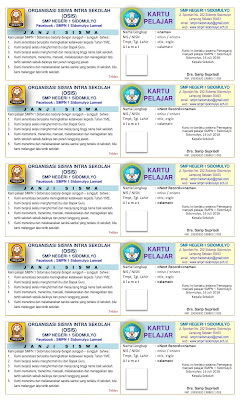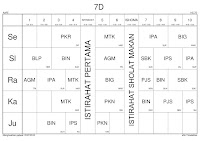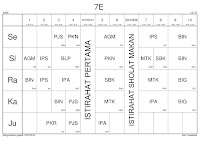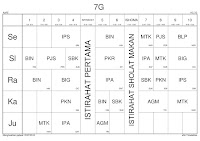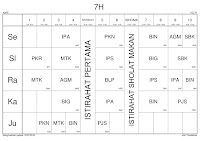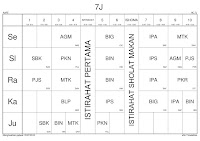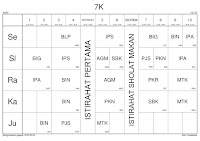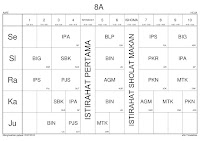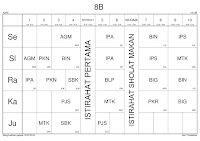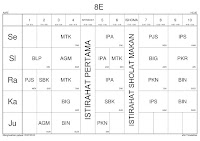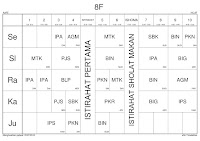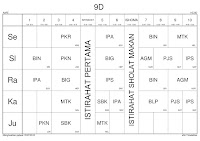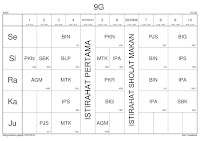Kartu OSIS atau KARTU PELAJAR dibuat setuap tahun setelah PPDB. Jika jumlah siswa sedikit tidak akan lama membuatnya, tetapi jika siswa ratusan akan melelahkan apabila dibuat manual (entry per lembar). Microsoft Word dan Microsoft Excel adalah aplikasi yang sangat membantu dalam pekerjaan kantoran maupun sekolah. Siswa saya 353 orang, saya membuat master file Kartu Osis di word dan data siswa di excel. Master Kartu OSIS di word dapat memanggil data siswa di excel.
Caranya cukup mudah, silahkan buat file KARTU OSIS di word seperti format dibawah ini, atau jika ingin menggunakan file word punya saya silahkan download di sini:
Format file excel untuk data osis berisi :
1. nama
2. kls
3. nis
4. nisn
5. tl
6. tgl
7. alamat
Format file biodata siswa osis silahkan download disini
Cara Menggunakan MAIL MERGE untuk KARTU OSIS
1. Buka file Kartu Osis Master 2018 di word, pilih NO.
2. Klik MAILING
3. Klik START MAIL MERGE
4. Pilih STEP BY STEP ....
5. Pilih NEXT STARTING DOCUMENT (pojok kanan bawah)
6. Pilih SELECT RECIPIENTS
7. Pilih BROWSE, pilih file excel data kartu osis 2018
8. Setelah berhasil nge-link antara word dan file excel, maka silahkan pasang FIELD ke masing-masing lokasi paragraf/tabel yang tersedia. (lihat contoh kartu osis di atas). Hati-hati saat insert field jangan salah pos.
9. Untuk menampilkan hasil field, klik menu PREVIEW RESULT. Cek benar atau tidak field yang anda tempatkan.
10. Setelah YAKIN semua field telah benar, maka langkah terakhir adalah FINISHING dengan klik menu FINISH & MERGE. Pilih EDIT INDIVIDUAL DOCUMENT.
11. Periksa 1 per 1 hasil SKL, setelah yakin silahkan cetak ke PDF atau ke printer.
........................................................... ATAU ............................................................
1. Buka file SKL di word, Pilih YES
2. Arahkan ke file data kartu osis 2018.
3. Klik Save lalu Tutup aplikasi word
4. Buka file data kartu osis 2018 dan isi/copy dengan data siswa di sekolah anda
5. Lanjutkan ke langkah no 10 diatas.
Caranya cukup mudah, silahkan buat file KARTU OSIS di word seperti format dibawah ini, atau jika ingin menggunakan file word punya saya silahkan download di sini:
Format file excel untuk data osis berisi :
1. nama
2. kls
3. nis
4. nisn
5. tl
6. tgl
7. alamat
Format file biodata siswa osis silahkan download disini
1. Buka file Kartu Osis Master 2018 di word, pilih NO.
2. Klik MAILING
3. Klik START MAIL MERGE
4. Pilih STEP BY STEP ....
5. Pilih NEXT STARTING DOCUMENT (pojok kanan bawah)
6. Pilih SELECT RECIPIENTS
7. Pilih BROWSE, pilih file excel data kartu osis 2018
8. Setelah berhasil nge-link antara word dan file excel, maka silahkan pasang FIELD ke masing-masing lokasi paragraf/tabel yang tersedia. (lihat contoh kartu osis di atas). Hati-hati saat insert field jangan salah pos.
9. Untuk menampilkan hasil field, klik menu PREVIEW RESULT. Cek benar atau tidak field yang anda tempatkan.
10. Setelah YAKIN semua field telah benar, maka langkah terakhir adalah FINISHING dengan klik menu FINISH & MERGE. Pilih EDIT INDIVIDUAL DOCUMENT.
11. Periksa 1 per 1 hasil SKL, setelah yakin silahkan cetak ke PDF atau ke printer.
........................................................... ATAU ............................................................
1. Buka file SKL di word, Pilih YES
2. Arahkan ke file data kartu osis 2018.
3. Klik Save lalu Tutup aplikasi word
4. Buka file data kartu osis 2018 dan isi/copy dengan data siswa di sekolah anda
5. Lanjutkan ke langkah no 10 diatas.
SELAMAT MENCOBA